„Edge Extensions“ yra nauja funkcija, įdiegta „Windows 10“ jubiliejaus atnaujinime, kur galite įdiegti galimus naršyklės plėtinius iš „Store“. Čia aprašoma, kaip įdiegti ir pašalinti „Edge“ plėtinius, įskaitant pavyzdį, kuriame naudojama „PowerShell“.
Paleiskite „Microsoft Edge“, spustelėkite mygtuką Daugiau (rodo tris taškus / elipsės simbolį) ir spustelėkite Plėtiniai

Spustelėkite „Gaukite plėtinių iš parduotuvės“, kuris atidaro „Store“ programą ir pateikia visų galimų „Edge“ plėtinių sąrašą.

Šiuo metu „Edge“ plėtinių nėra daug, tačiau jų skaičius gali labai greitai išaugti, ypač todėl, kad „Microsoft“ išleido „Edge“ „Chrome“ plėtinių keitiklių įrankių rinkinį, žinomą kaip „Microsoft Edge Extension Toolkit“. Kūrėjai gali pasinaudoti šiuo priemonių rinkiniu, jei jie apsvarsto galimybę pasiūlyti esamus „Chrome“ plėtinius „Edge“ vartotojams.
Aš įdiegiau „Translator“ plėtinį ir jis buvo įtrauktas į „Extensions“ skydelį „Edge“.
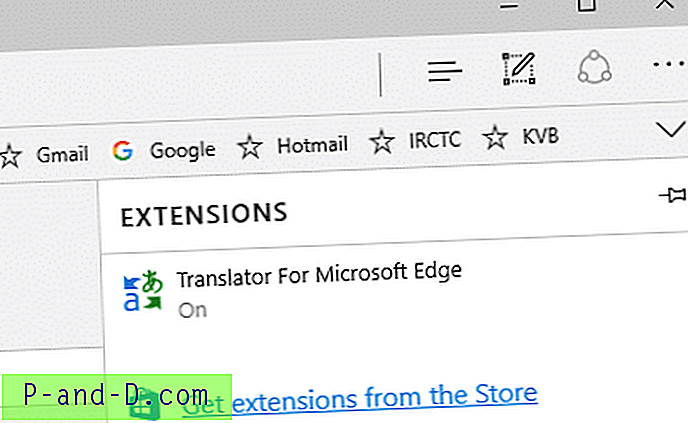
„Edge“ plėtinio pašalinimas
Plėtinio skyde dešiniuoju pelės mygtuku spustelėkite plėtinį ir spustelėkite Pašalinti. Norėdami parodyti daugiau informacijos apie plėtinį, dukart spustelėkite elementą, kuris atidaro skydelį, kuriame galite konfigūruoti plėtinį. Taip pat galite jį išjungti arba pašalinti.
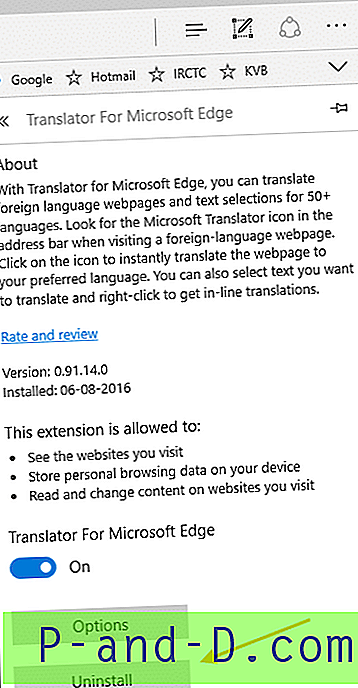
„Edge“ plėtinių pašalinimas naudojant „PowerShell“
Jei dėl kokių nors priežasčių „Edge“ neprasideda įdiegę plėtinį, tai yra „PowerShell“ būdas pašalinti „Edge“ plėtinį.
Paleiskite „PowerShell“ kaip administratorių. Norėdami pašalinti vertėjo plėtinį, kurį įdiegiau anksčiau, pirmiausia norėčiau rasti šią komandą, norėdamas rasti paketo pavadinimą.
„Get-AppxPackage“ * vertimas *
.. kurioje rodoma ši informacija:
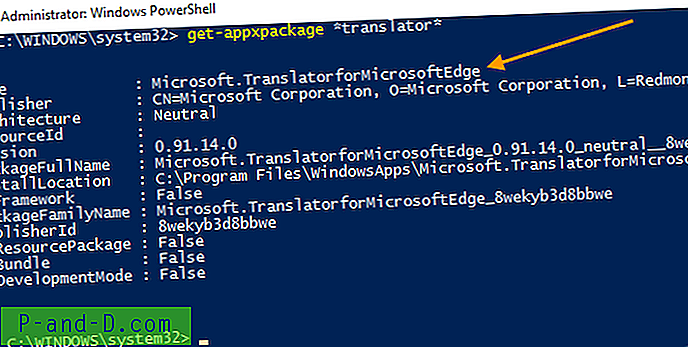
Tada paleisčiau vieną iš šių komandų, kad ją pašalinčiau.
Jei sąraše nėra kelių elementų, galite tiesiog naudoti pakaitos ženklą, kaip nurodyta toliau.
„Get-AppxPackage“ * vertimas * | Pašalinti „AppxPackage“
Jei pasirodo daugiau pirmosios komandos rezultatų, turėtumėte aiškiai paminėti paketo pavadinimą.
„Get-AppxPackage Microsoft.TranslatorforMicrosoftEdge“ Pašalinti „AppxPackage“
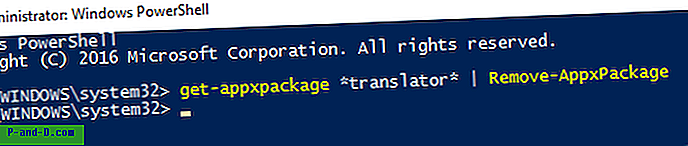
Viskas! Plėtinys dabar pašalintas iš „Edge“.





